Comment configurer la messagerie sur iPhone, iPad ou iPod Touch
Lorsque vous obtenez un nouvel iPad ou iPhone pour la première fois, l'une des premières choses que vous voudrez faire est de configurer vos comptes de messagerie. Voici comment procéder.
Configurer votre messagerie sur iPhone ou iPad
Ouvrez Paramètres et sélectionnez Courrier, Contacts, Calendriers. Ensuite, sous Comptes, appuyez sur Ajouter un compte.

Appuyez maintenant sur le service de messagerie que vous souhaitez ajouter. Ici, je vais configurer mon e-mail Hotmail.
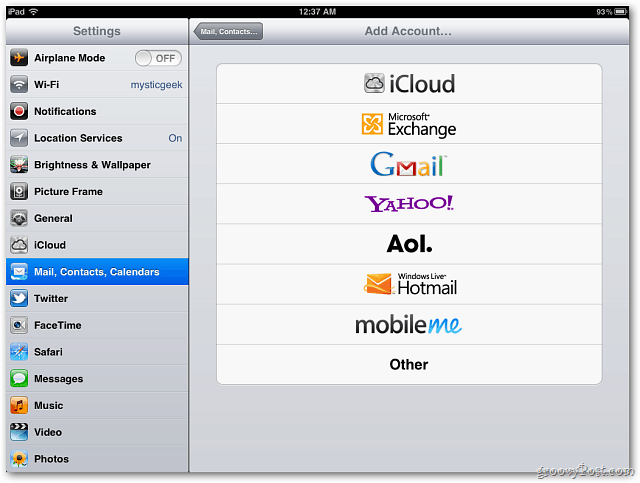
Ensuite, vous êtes invité à saisir votre adresse e-mail, votre mot de passe et la description du compte. Appuyez sur Suivant.
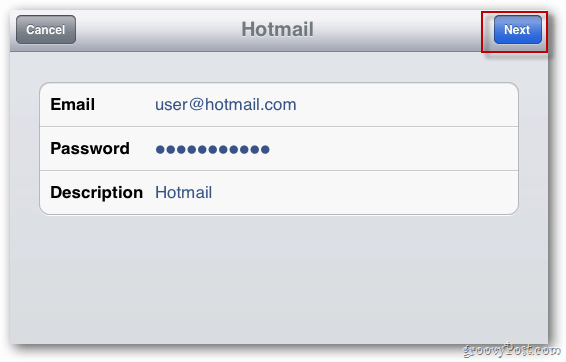
Activez maintenant les fonctionnalités que vous souhaitez que votre iPad vérifie. Cliquez sur Enregistrer.
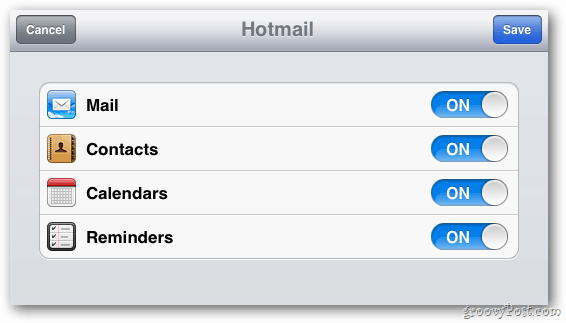
Vous serez redirigé vers l'écran Courrier, Contact, Calendriers. Vous verrez le compte que vous venez d'ajouter. Appuyez dessus pour modifier les paramètres.
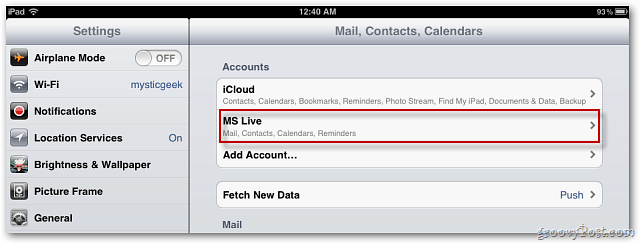
L'écran du compte s'affichera. Ici, vous pouvez activer ou désactiver des fonctionnalités - et supprimer le compte si vous le souhaitez.
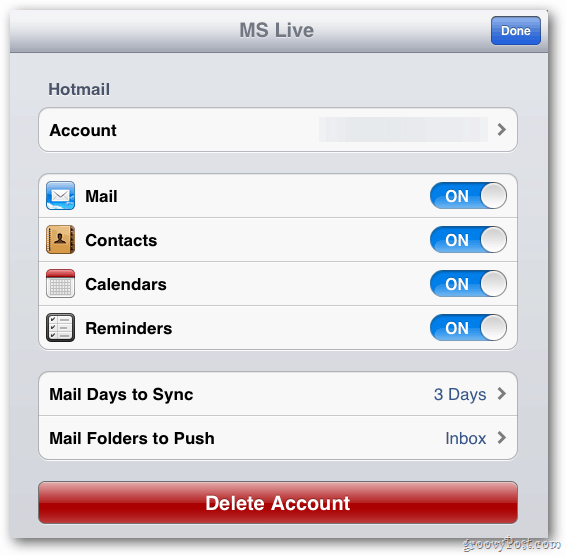
Sur l'écran d'accueil, vous verrez une notification rouge avec le nombre de messages que vous avez. Appuyez dessus.
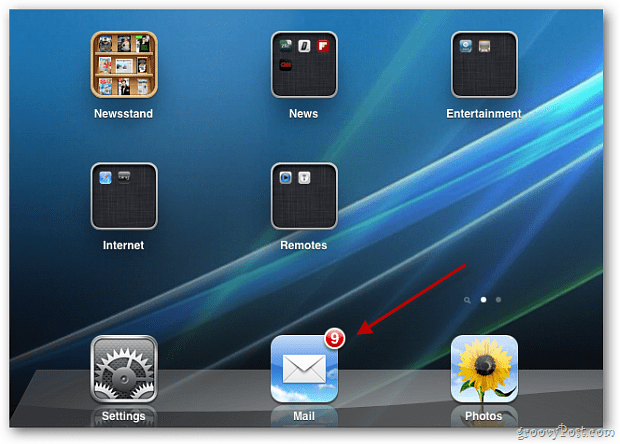
Vous pouvez désormais utiliser votre compte de messagerie sur votre iPad. Si vous activez iCloud, il synchronisera vos messages, votre calendrier et vos contacts entre tous vos appareils iOS et Mac.
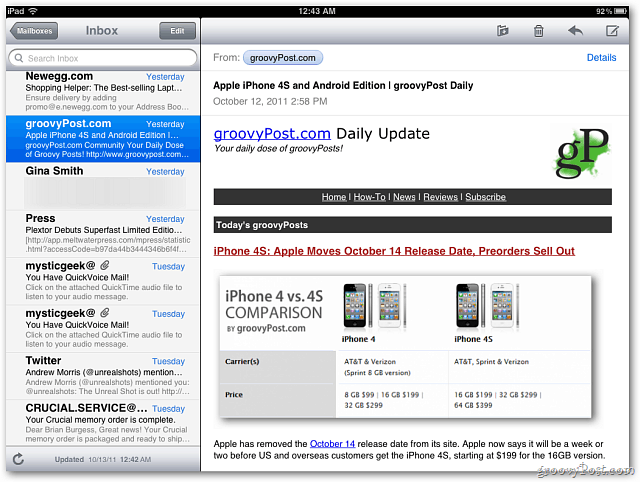
Les nouvelles fonctionnalités d'iOS 5 incluent le glissement des adresses vers différents champs, la mise en forme du texte des messages et une recherche améliorée.
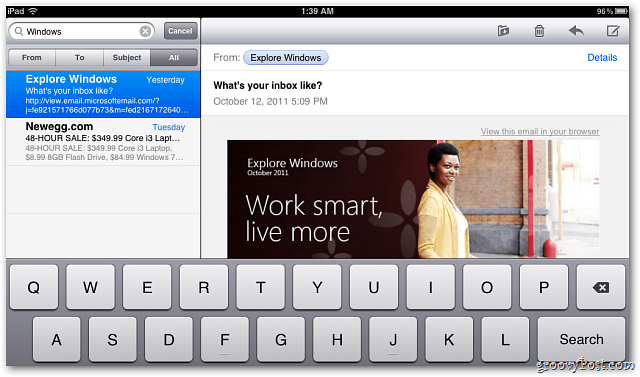










laissez un commentaire